나의 PC와 핸드폰을 원격으로 컨트롤할 수 있는
프로그램 및 앱 "어썬(Awesun)"을 추천드리는 포스팅이 되겠습니다.
일반적으로 원격 지원? 하면
팀뷰어, 크롬 원격 데스크톱 등을 떠올리실 텐데요.
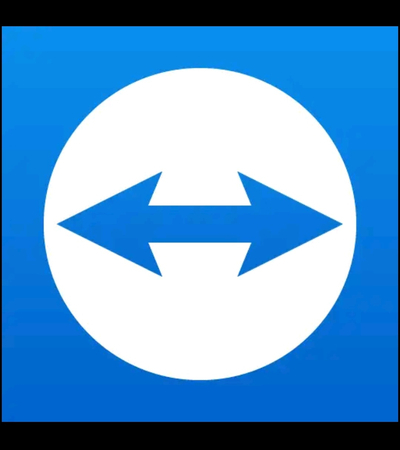
Teamviewer
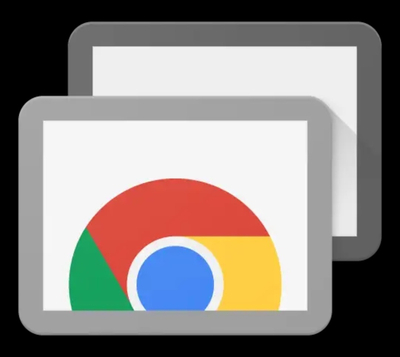
Chrome Remote Desktop
저도 위의 두 프로그램과 다른 원격 솔루션 모두 사용해 보았지만 각각 기능상의 불편한 점이 있고,
특정 프로그램들은 상업적인 용도로 사용하다 적발 시 처벌을 받을 수 있는 점이 내내 마음에 걸려
기능 및 용도를 모두 만족하는 원격 솔루션을 찾게 되어 소개 드립니다.
어썬(Awesun)은
개인 및 상업적인 용도로 모두 사용 가능하며,
추가적인 일부 기능만 유로 결제해 사용하는
원격 컨트롤 솔루션입니다.
타 원격 프로그램들과 대비해 더 많은 장점과 보안도 강력하다기에
추천드립니다.
어썬(Awesun) 소개

공식 홈페이지 주소 https://sun.aweray.com/ko/ 클릭 또는 배너를 누르면 이동합니다.
AweSun: 보안 원격 액세스 소프트웨어
스크린 미러링 제한 없이 휴대폰 화면을 데스크탑에 공유할 수 있음. 크로스 플랫폼 iPhone/Android 폰으로 미러링. 원격 미러링 화면 미러링 앱처럼 다른 기기와 화면을 공유할 수 있음. 더보기 >
sun.aweray.com
어썬(Awesun) 공식 홈페이지입니다.
메인 페이지에서 프로그램 무료 다운로드 버튼을 통해 바로 이동 가능하며,
기능 및 기타 문의사항에 대해
실시간 채팅 문의 서비스를 제공합니다.

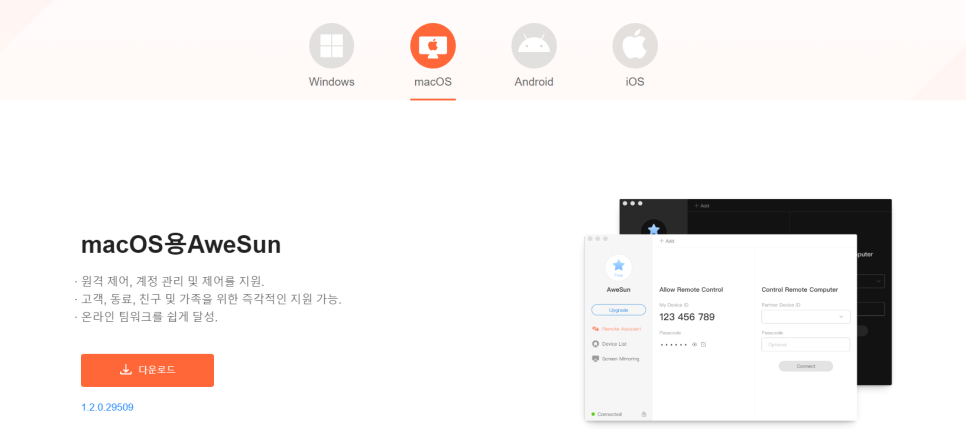
윈도우(Windows), 안드로이드(Andorid), 아이폰(iOS), macOS(매킨토시)
운영체제를 지원합니다.
핸드폰(안드로이드. 아이폰) → PC(윈도우, mac)는
핸드폰으로 PC의 원격 컨트롤이 가능하고,
PC → 핸드폰(안드로이드, 아이폰)과
같은 반대의 경우에는
스크린 미러링(화면공유)만을 무료로 제공합니다.
<Android 한정 유료 기능>

핸드폰(아이폰, 안드로이드) → 핸드폰(안드로이드)
도 유료로 원격 제어가 가능합니다.
PC에서 핸드폰을 제어하는 것 또한
1년 기준 33.35$입니다. (\원화 4만 원)
무료 체험 기간을 통해 사용해 보았는데
원격 핸드폰을 내 폰처럼 사용할 수 있는 점이 너무 좋았습니다.

원래 무료였는데... 돌아와...
어썬(Awesun) PC 사용방법
나의 PC나 핸드폰을 원격 제어하기 위해
프로그램 및 앱 설치를 먼저 진행합니다.
먼저,
PC는 프로그램 설치를 진행합니다.
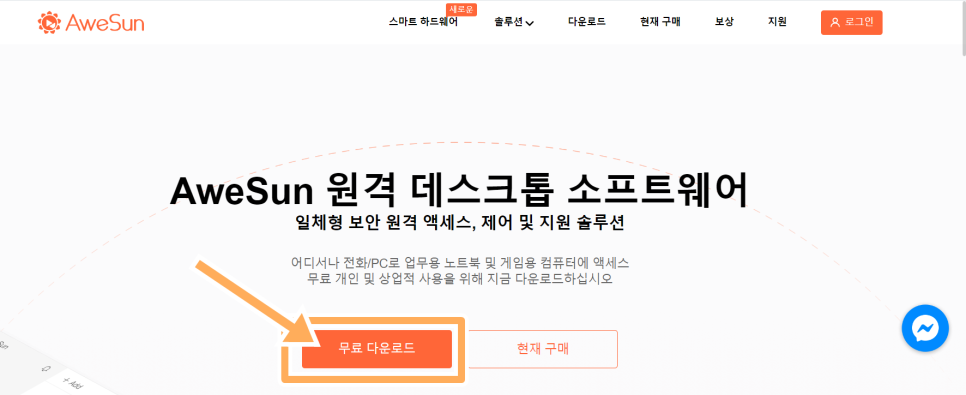
어썬(Awesun) 홈페이지에서 프로그램 무료 다운로드 클릭

윈도우와 mac 중 나의 PC에 맞는 운영체제를 선택해 다운로드해 줍니다.
* Windows 용은 64비트와 32비트 중 자신의 컴퓨터에 맞게 설치합니다.
(왼쪽 하단 돋보기 또는 Windows 버튼 + R 키를 누르고 "dxdiag" 을 검색
운영체제 : ~~~비트를 확인하실 수 있습니다.)
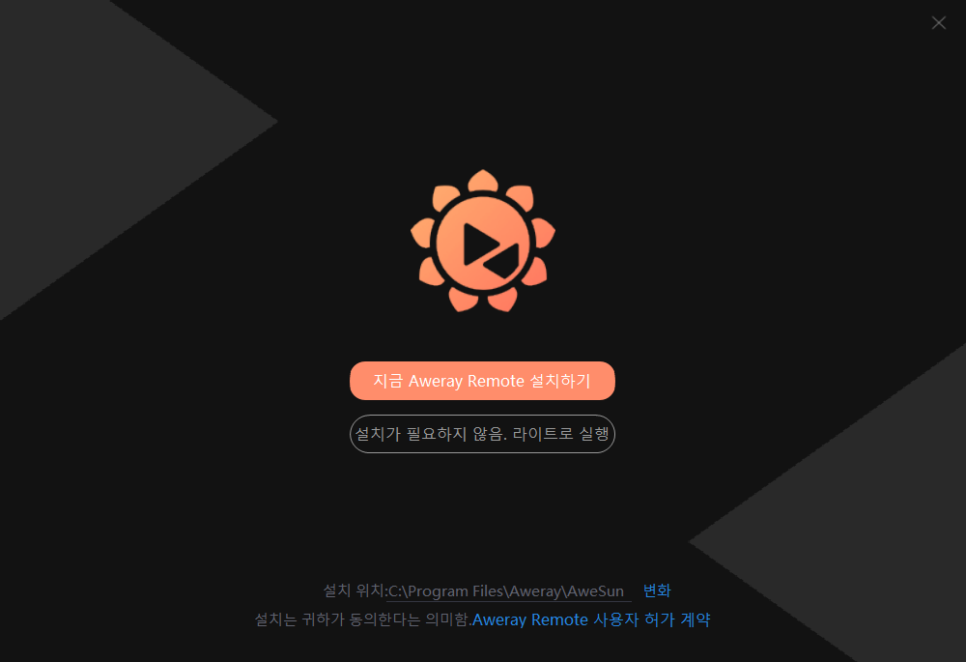
"지금 Aweray Remote 설치하기" 클릭
(프로그램 설치 위치 변경 하단 "변화"를 눌러 지정해 주세요.)
설치 완료.

원격으로 제어할 PC나 핸드폰의 설비 ID / 확인 코드를 입력 후 연결을 클릭합니다.
(확인 코드는 눈꺼풀 모양의 아이콘을 클릭해 주세요.)
원격 데스크 / 원격 서류
를 선택하고 연결 버튼을 누르면
직접 원격 컨트롤할지, 파일 전송만 할지 등등 용도에 맞게 연결해 주세요.
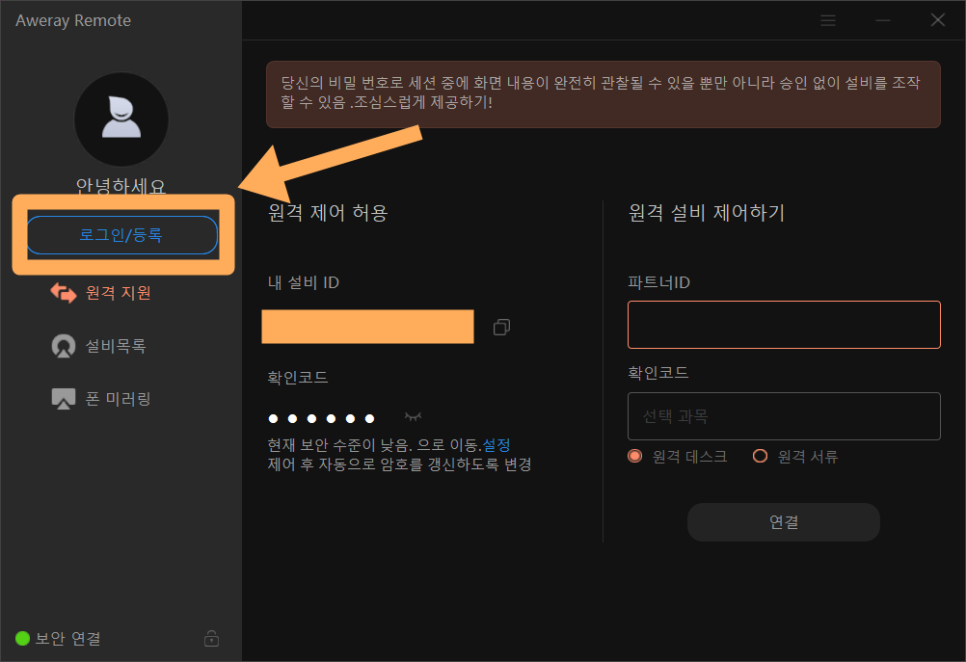
왼쪽 탭 로그인/등록을 선택하면
계정을 생성해 PC나 핸드폰을 등록하고
어디서나 어썬 프로그램에 로그인함으로써
원격 제어가 가능한 장비들을 편리하게 관리할 수 있습니다.
(무료는 최대 3개의 PC/핸드폰 등록 가능)
어썬(Awesun) 핸드폰 사용방법
핸드폰에서는 용도에 따라 2가지의 앱으로 나뉩니다.

핸드폰 → PC

PC → 핸드폰(안드로이드)
휴대폰(아이폰, 안드로이드) → 휴대폰(안드로이드)
구글 플레이스토어에
"awesun"을 검색해 용도에 맞게 다운로드합니다.

PC와 달리 계정을 등록해서만 사용할 수 있으므로,
로그인합니다.

맨 하단 "설비" 탭에서는
내가 등록한 PC와 핸드폰 리스트를 확인할 수 있습니다.
"원격 협조"탭에서는
등록하지 않은 기기를 등록 또는 접속할 수 있습니다.
인터넷에 연결되어 있지 않아도 Bluetooth 기능으로 원격 연결 가능한 "발견" 탭
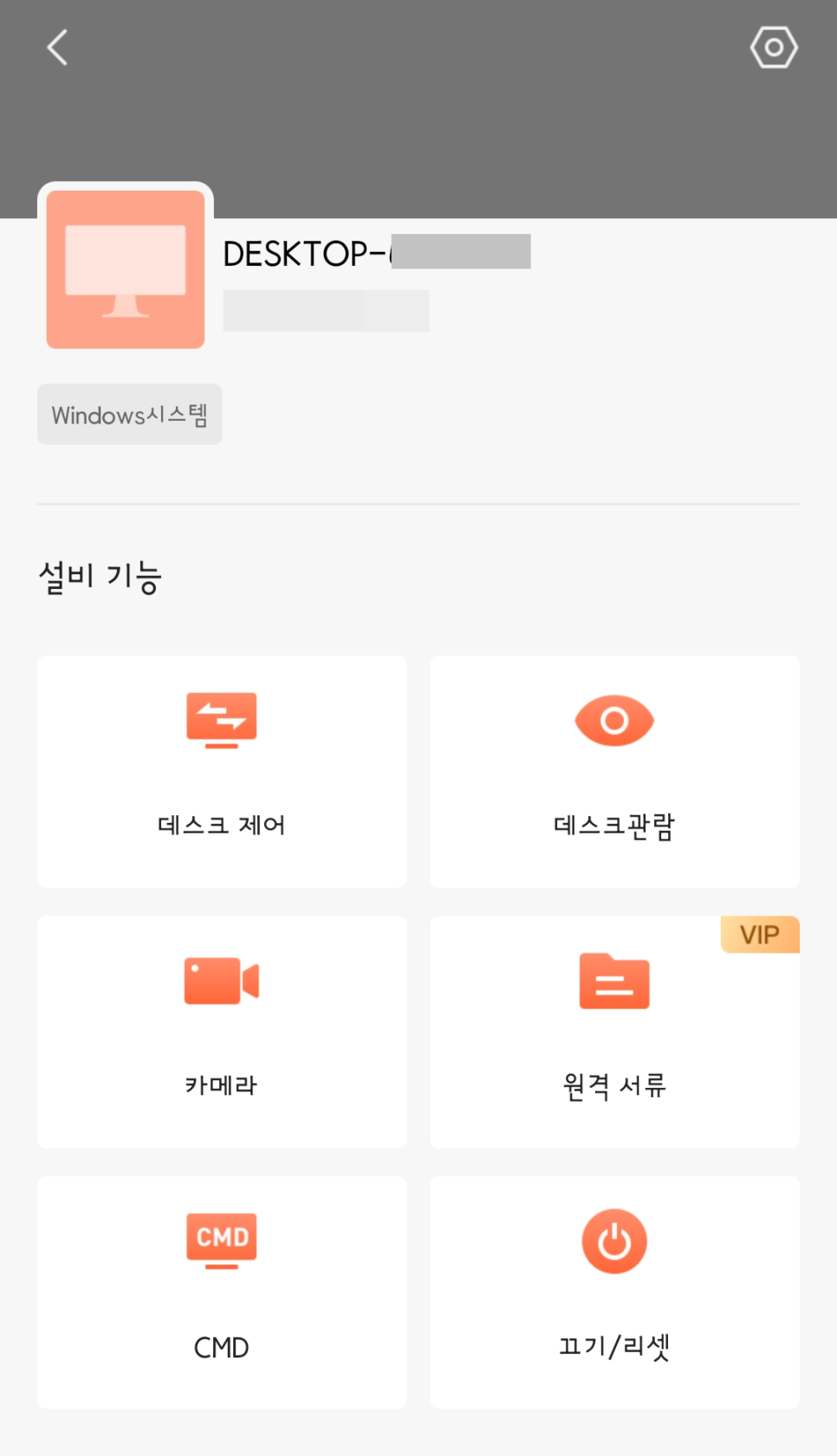
원격 액세스를 요청하면 그림과 같은 기능들이 확인됩니다.
원격 컨트롤 가능한 데스크 제어 기능
조작은 불가능하지만 PC 화면을 모니터링할 수 있는 데스크관람 기능
PC의 화면을 원격으로 녹화할 수 있는 카메라 기능
PC나 핸드폰의 데이터를 이동시킬 수 있는 원격 서류 기능(유료)
PC에 접속하지 않고 PC에 Command를 입력할 수 있는 CMD 기능
PC에 접속하지 않고 종료할 수 있는 끄기/리셋 기능
이 있습니다.

원격 접속을 하게 되면 PC 우측 하단에 알림이 발생합니다.
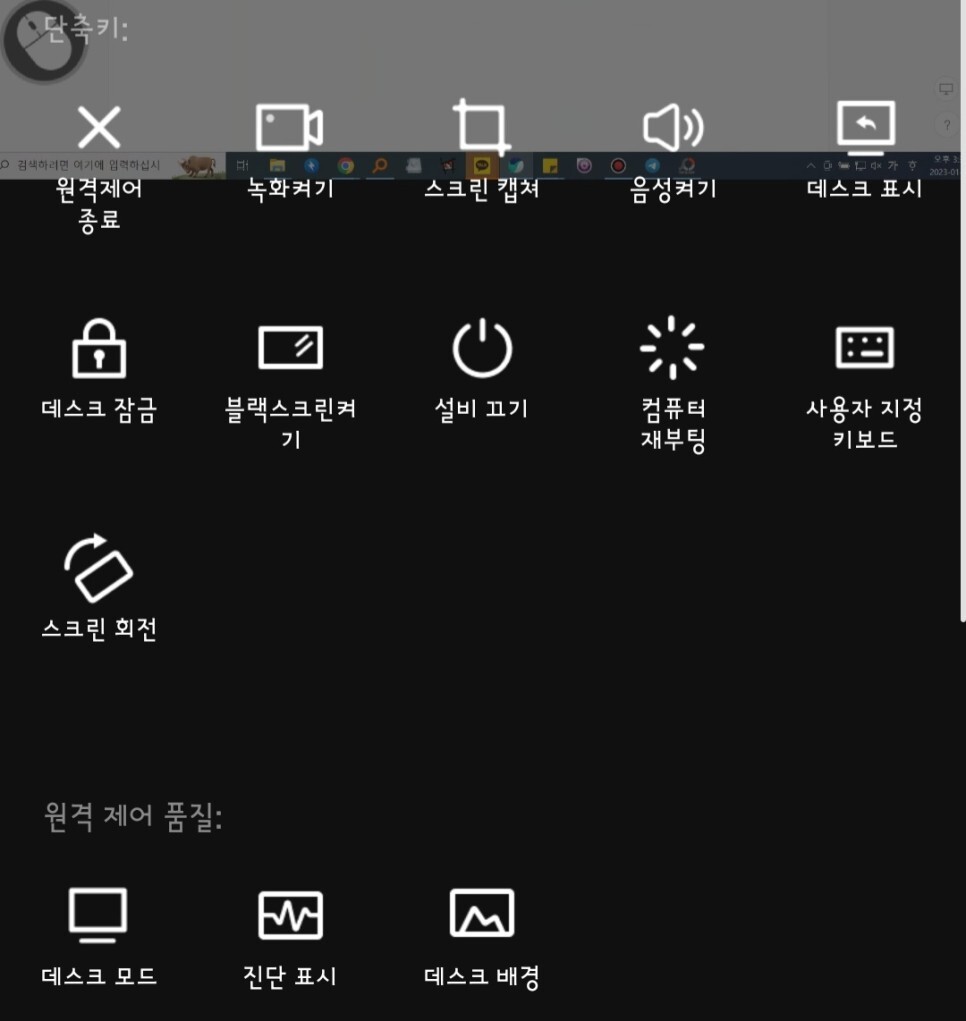

원격 접속 시 사용 가능한 기능들입니다.
몇 가지 주요 기능들을 말씀드리자면
내가 원격으로 접속한 PC의 화면을 OFF 해주는 블랙스크린 기능
컴퓨터의 화면을 녹화 및 캡처 가능한 녹화/스크린 기능
로그오프와 재부팅 기능 등등
다양한 기능과 모드를 사용해 볼 수 있습니다.
+
한 가지 더 추가로 제가 어썬(Awesun)을 추천드리는 이유는 최종적으로 하나입니다.
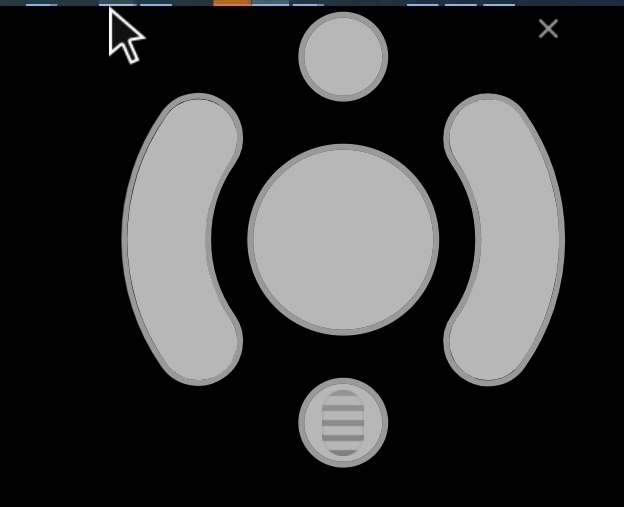
원격 제어 모드의 마우스 인터페이스가 너무나 잘 구현되어 있습니다.
휴대폰으로 컴퓨터에 원격 연결해 보신 분들이라면 다들 공감하실 거라고 생각합니다.
1) 컴퓨터 화면을 터치하면 마우스 좌 클릭 기능
2) 좌, 우 클릭 버튼과 휠 버튼이 가상으로 구현되어 있는 마우스형 인터페이스
원격제어 모드 : 지침 모드, 터치 제어 모드로 번갈아가면서 (1), (2)을 사용해보신다면
너무나 편안하다는 느낌을 받을거예요.
기타 소개 드리지 않은 기능들은 직접 하나씩 사용해 보시면서
쉽게 이해하실 수 있을 거예요
기본기도 탄탄하지만 추가적인 기능들이 정말 다양해요
개인적인 주관이지만 저는 강력 추천합니다.
#awesun #어썬 #원격프로그램 #팀뷰어 #teamview #원격프로그램추천 #원격추천 #애니데스크 #anydesk #어썬사용법 #원격테스크톱 #원격데스크탑 #pc원격연결 #휴대폰원격연결 #핸드폰원격연결 #무료원격 #원격지원 #휴대폰과휴대폰원격연결 #화면미러링 #휴대폰미러링 #안드로이드미러링 #핸드폰미러링 #휴대폰화면공유 #컴퓨터원격 #컴퓨터화면공유 #화면공유 #pc화면공유 #크롬원격데스크톱 #크롭원격데스크탑 #원격프로그램지원